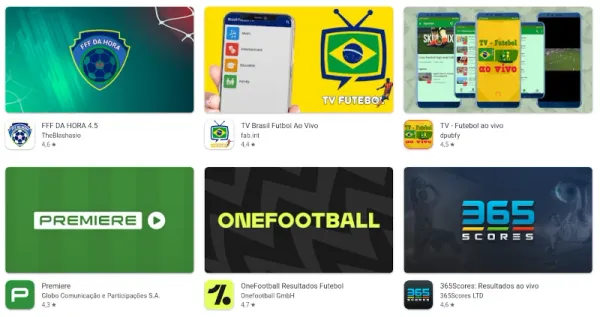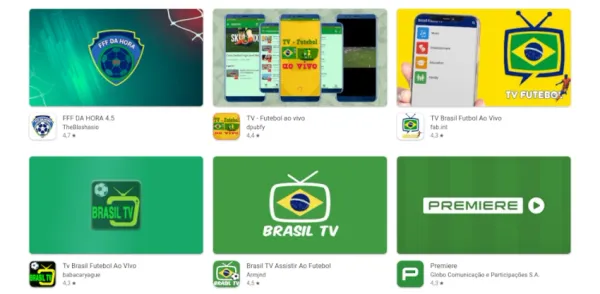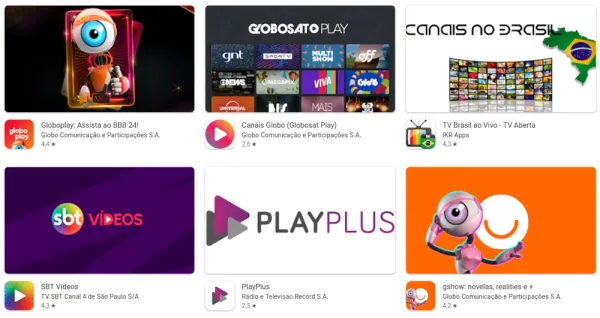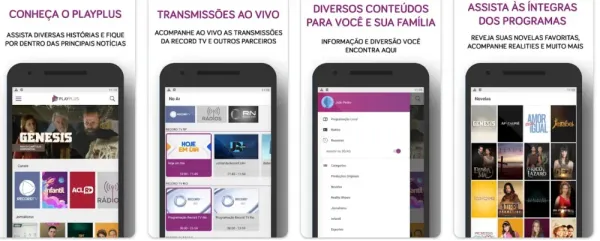COMO COLOCAR DUAS FOTOS JUNTAS CELULAR E ONLINE
A principio que tal aprender a como colocar duas fotos juntas em menos de 1 minuto?
Nesse sentido, com aplicativo certo é muito rápido juntar as fotos, aplicar efeitos, colocar bordas e textos!
Primeiro para fazer no celular o aplicativo PhotoGrid é super simples de utilizar com recursos incríveis!
Segundo para fazer online no computador o Pixlr E será utilizado.
Após escolher o aplicativo desejado, fique a vontade para fazer as melhores montagens 🙂
1 – COMO COLOCAR DUAS FOTOS JUNTAS CELULAR
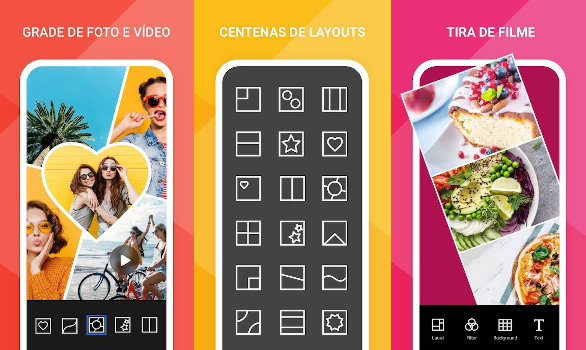
Agora iremos aprender como fazer a montagem de 2 fotos juntas no celular, para isso baixe o PhotoGrid de acordo com seu sistema.
DOWNLOAD PHOTOGRID (APP OFICIAL)


(Clique acima de acordo com o seu sistema para acessar a loja de apps e baixar)
1 – COLOCANDO DUAS FOTOS JUNTAS
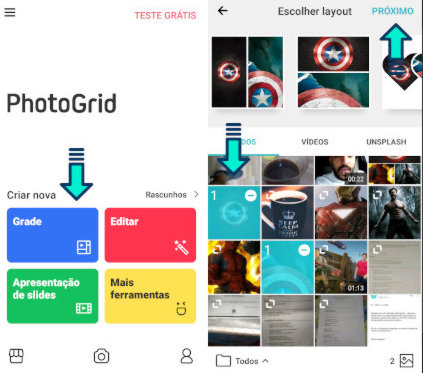
Logo depois de abrir o aplicativo, precisamos selecionar as fotos.
- Aperte no menu em Azul escrito Grade.
- Então selecione as duas fotos desejadas, ou mais.
- Por último aperte em Próximo, conforme a imagem.
2 – EDITAR MONTAGEM DE DUAS FOTOS

No menu inferior após selecionar as fotos, encontramos opções bem legais para editar a montagem.
- Layout
- Borda
- Proporção
- Fundo
- Texto
- Sticker
- E muito mais
Em Layout é possível selecionar modelos diferentes da montagem de fotos.
Fique a vontade para mexer nós recursos disponíveis no app 🙂
REMOVER MARCA D’ÁGUA
Outra dica importante!
É remover o nome PhotoGrid que aparece no final da imagem.
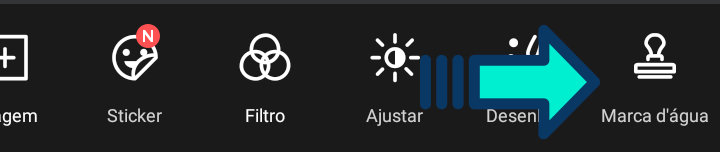
Aperte no menu inferior em Marca d’água, depois remova conforme as instruções da imagem abaixo.
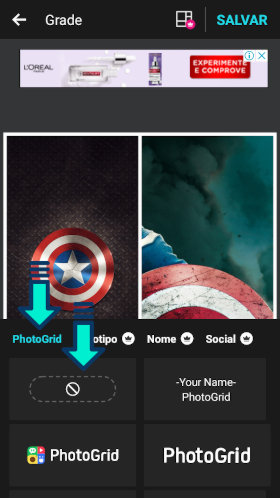
- Selecione PhotoGrid
- Depois na primeira opção para remover o nome do app que aparece na foto.
3 – SALVAR FOTO NO CELULAR
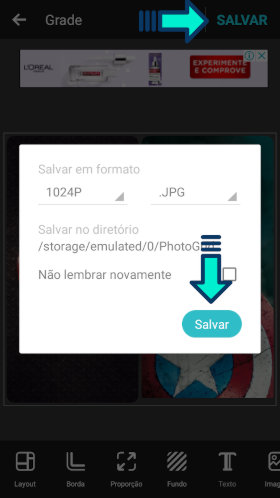
Por último, para Salvar a foto aperte em Salvar no menu superior direito.
E pronto, você acabou de colocar 2 fotos juntas rapidamente 🙂
4 – VÍDEO TUTORIAL COLOCAR FOTOS JUNTAS
Por fim temos um vídeo tutorial simples de como colocar duas fotos juntas no celular.
2 – COMO COLOCAR 2 FOTOS JUNTAS ONLINE
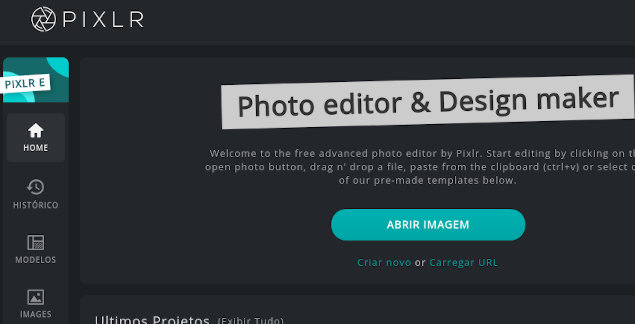
A principio essa dica do Pixlr E é para colocar 2 fotos juntas pelo computador, no celular acesse a dica anterior.
WEB APLICATIVO PIXLR E ONLINE

Clique no botão acima para ter acesso ao aplicativo.
1 – SELECIONAR COLAGEM 2 FOTOS JUNTAS
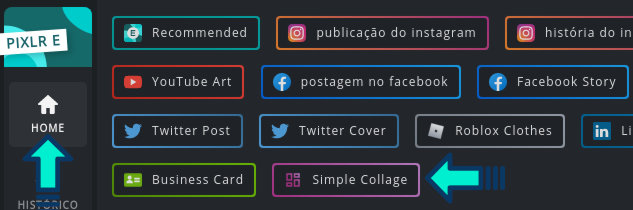
Logo após acessar a tela do aplicativo Pixlr E
- Clique em Home
- Simple Collage
Para que possamos selecionar o modelo de fotos com duas fotos para nossa montagem.
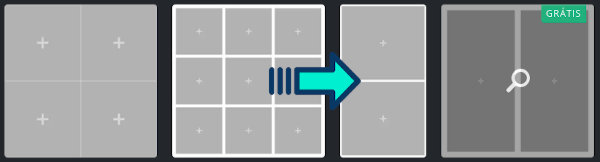
Em seguida, escolhemos dentre os modelos a montagem para colocar duas fotos.
2 – ADICIONAR FOTOS
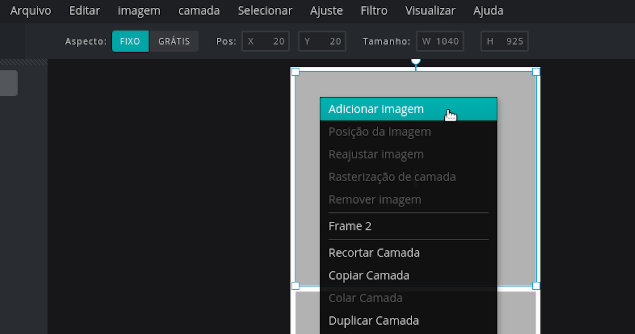
Na tela de edição da montagem…
Clicamos no quadro desejado com o botão direito do mouser.

Logo depois será exibido um menu, então clicamos em:
- Adicionar Imagem
- Encontre a imagem no computador
3 – SALVAR A EDIÇÃO
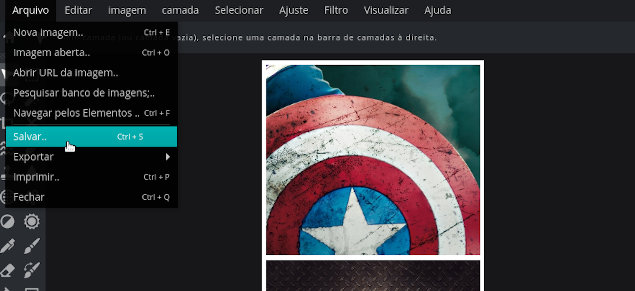
Por fim para Salvar
- Arquivo
- Salvar
Importante deixar claro que colocar duas fotos juntas é apenas um exemplo.
Você pode selecionar outros modelos com mais fotos 🙂
4 – DUAS FOTOS JUNTAS ONLINE VÍDEO
Logo para complementa o nosso tutorial temos um vídeo explicativo de como colocar duas fotos juntas online.
CONCLUSÃO
Em conclusão o PhotoGrid sem duvidas é um aplicativo fantástico e gratuito, para montagem de fotos no Android ou iOS.
Por exemplo nele encontramos muitos recursos para juntar duas fotos lado a lado no celular (ou mais fotos). Além de um poderoso editor de fotos que nos permite aplicar filtros, bordas e muito mais!
Ao mesmo tempo quando olhamos para o Pixlr E encontramos um poderoso editor de fotos online.
Além disso seus recursos vão muito além de montagens vale muito a pena para usar no computador, você já sabe como colocar duas fotos juntas 🙂